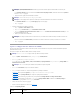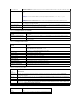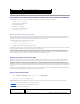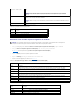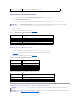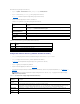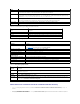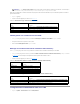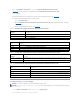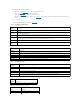Users Guide
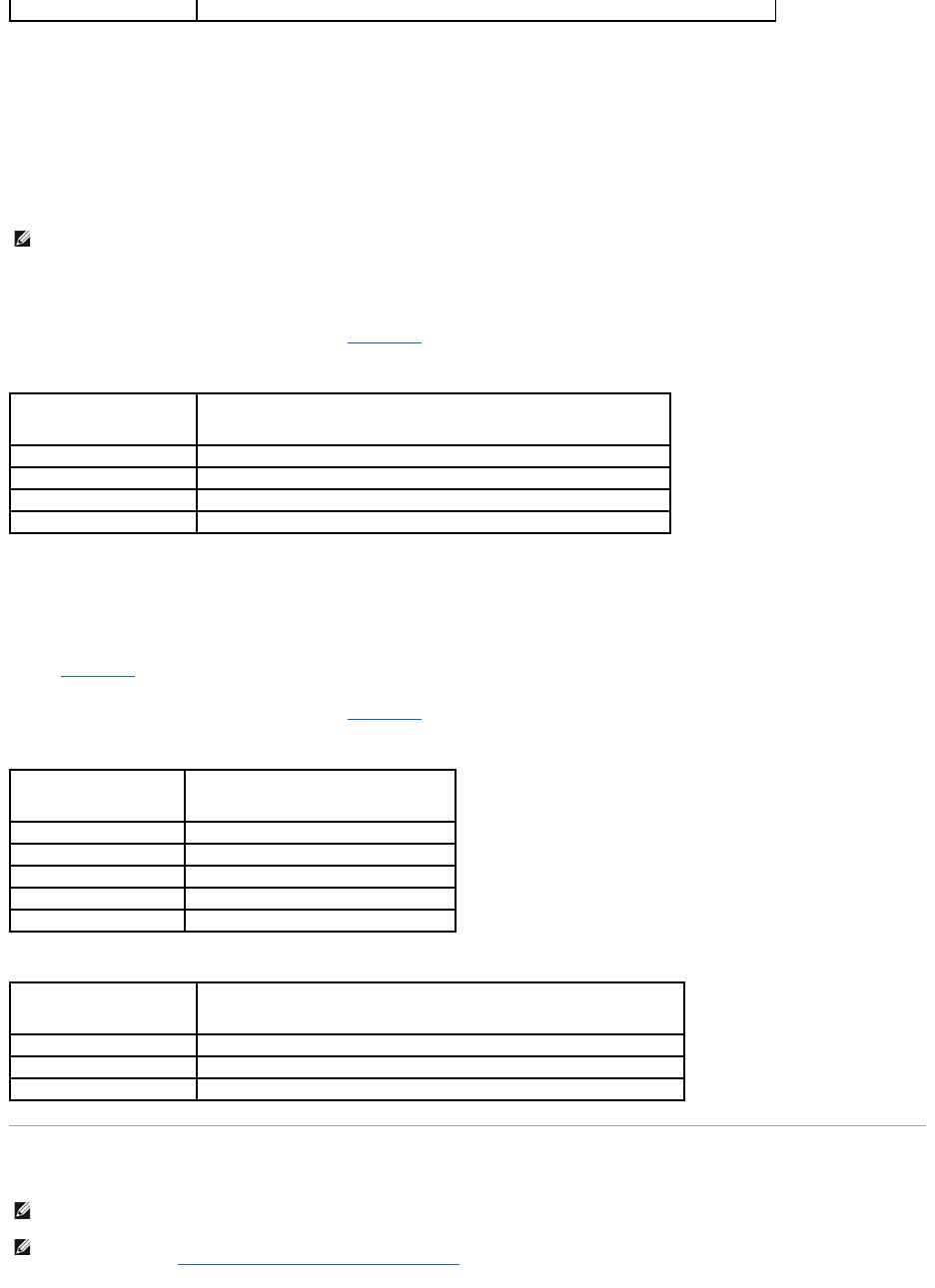
Téléversementd'uncertificatdeserveur
1. Sur la page Menu principal SSL,sélectionnezTéléverserlecertificatdeserveuret cliquez sur Suivant.
La page Téléversementd'uncertificatapparaît.
2. Dans le champ Chemin de fichier,tapezlechemind'accèsaucertificatoucliquezsurParcourir pour naviguer jusqu'au fichier de certificat.
3. Cliquez sur Appliquer.
4. Cliquezsurleboutonappropriépourcontinuer.Voirtableau 5-16.
Tableau 5-16.BoutonsdelapageTéléversementd'uncertificat
Affichage d'un certificat de serveur
1. Sur la page Menu principal SSL,sélectionnezAfficher le certificat de serveur et cliquez sur Suivant.
Le tableau 5-17décritleschampsetlesdescriptionsassociéesrépertoriésdanslafenêtreCertificat.
2. Cliquezsurleboutonappropriépourcontinuer.Voirtableau 5-18.
Tableau 5-17.Informationsrelativesaucertificat
Tableau 5-18. Boutons de la page Afficher le certificat de serveur
Configuration et gestion des certificats Active Directory
Retour au menu principal SSL
Renvoiel'utilisateuràlapageMenu principal SSL.
REMARQUE:La valeur Chemind'accèsaufichieraffichelechemind'accèsaufichierrelatifaucertificatquevoustéléversez.Vousdeveztaperle
chemin de fichier absolu qui inclut le chemin complet et le nom de fichier complet, y compris l'extension du fichier.
Bouton
Description
Imprimer
Imprime les valeurs qui apparaissent sur la page Téléversementd'uncertificat.
Actualiser
Recharge la page Téléversementd'uncertificat.
Appliquer
Applique le certificat au micrologiciel iDRAC.
Retour au menu principal SSL
Renvoiel'utilisateuràlapageMenu principal SSL.
Champ
Description
Numérodesérie
Numérodesérieducertificat
Informations sur le sujet
Attributducertificatentrésparledemandeur
Informationssurl'émetteur
Attributsducertificatrenvoyésparl'émetteur
Valide du
Dated'émissionducertificat
Valide jusqu'au
Date d'expiration du certificat
Bouton
Description
Imprimer
Imprime les valeurs de Afficher le certificat de serveur quiapparaissentàl'écran.
Actualiser
Recharge la page Afficher le certificat de serveur.
Retour au menu principal SSL
RetourneàlapageMenu principal SSL.
REMARQUE:Vous devez avoir le droit de configurer iDRAC pourconfigurerActiveDirectoryettéléverser,téléchargeretafficheruncertificatActive
Directory.
REMARQUE:Pourplusd'informationssurlaconfigurationd'ActiveDirectoryetsurlamanièredeconfigurerActiveDirectoryavecleschémastandardou
unschémaétendu,voirUtilisation d'iDRAC avec Microsoft Active Directory.